如何檢查您的 PC 是否與 Windows 11 22H2 兼容
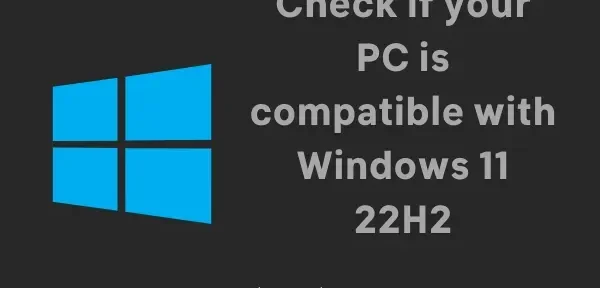
如果您計劃安裝 Windows 11 22H2,請務必檢查您的 PC 是否與此版本兼容。這非常重要,因為您最終可能會下載一個大的 ISO 文件,這也會導致兼容性問題。在 Windows 11 的初始版本中,主要原因是缺乏 TPM 功能和安全啟動等問題。但是,隨著下一個功能更新的發布,問題可能會轉移到其他方面。
在這篇文章中,我們將探索可以確保您的 PC 是否與 Windows 11 22h2 兼容的註冊表檢查。這些步驟非常簡單且易於遵循。事不宜遲,讓我們開始兼容性檢查 –
檢查您的 PC 是否與 Windows 11 22H2 兼容。
在下載 Windows 11 22H2 ISO 文件之前,我們建議您檢查您的設備是否與新功能更新兼容。以下是如何檢查 Windows 11 版本 22H2 的兼容性 –
- 按Win + R打開“運行”對話框。
regedit在文本框中輸入“ ”,然後單擊“確定”。- 然後會彈出一個 UAC 窗口,單擊“是”以允許註冊表打開。
- 當註冊表編輯器打開時,導航到以下路徑:
HKEY_LOCAL_MACHINE\SOFTWARE\Microsoft\Windows NT\CurrentVersion\AppCompatFlags\TargetVersionUpgradeExperienceIndicators\NI22H2
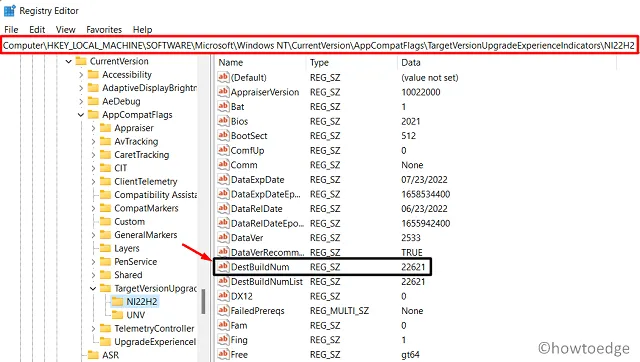
- 轉到右窗格並雙擊DesiBuildNum。
- 現在檢查“值”字段中寫入的內容。該值應為 22621。如果不是,請將其更改為 22621 並單擊OK。
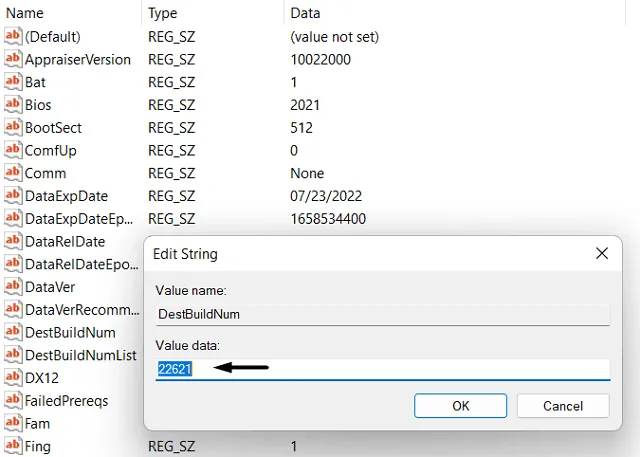
- 之後,確保 UpEx 和 UpExU 線設置為綠色。如果它們設置為紅色,則表示您的設備與 Windows 11 版本 22H2 不兼容。
注意。要找出您的設備不兼容的原因,您可以雙擊 DWORD -“ RedReason ”條目,然後查看它在“數據值”字段中的內容。如果設置為否,您可以將設備更新到最新版本的 Windows 11,即 22H2。
如果您的設備不兼容,您將在值字段中看到確切原因。例如,沒有 TPM 或安全啟動功能。
我希望本文能幫助您確定您的設備是否與 Windows 11 22H2 兼容。如果您在閱讀這篇文章後有任何困難,請在評論部分告訴我。
如何檢查您的 PC 是否安裝了 Windows 11 22H2
如果您想檢查您的 PC 是否安裝了最新版本的 Windows 11,即 版本 22h2,請執行以下操作:
- 按Win + R打開“運行”對話框。
- 鍵入“Winver”並單擊“確定”按鈕。
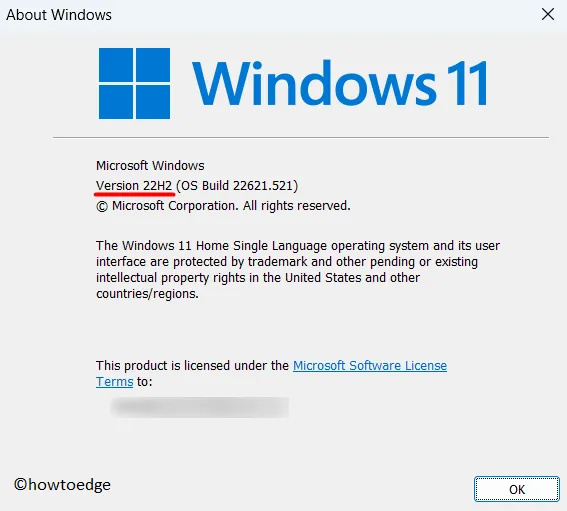
或者,您也可以打開 Settings (Win + I) 並導航到路徑 – System > About。
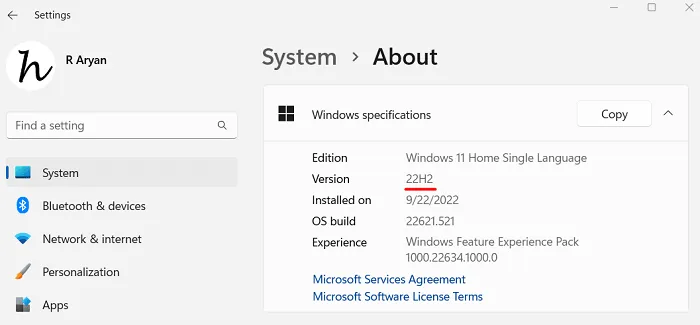
- 向下滾動到 Windows 規格並查看版本旁邊的內容。如果顯示“21H2”,則說明您仍在使用原始版本的 Windows 11。
就是這樣!
資料來源:Howtoedge



發佈留言